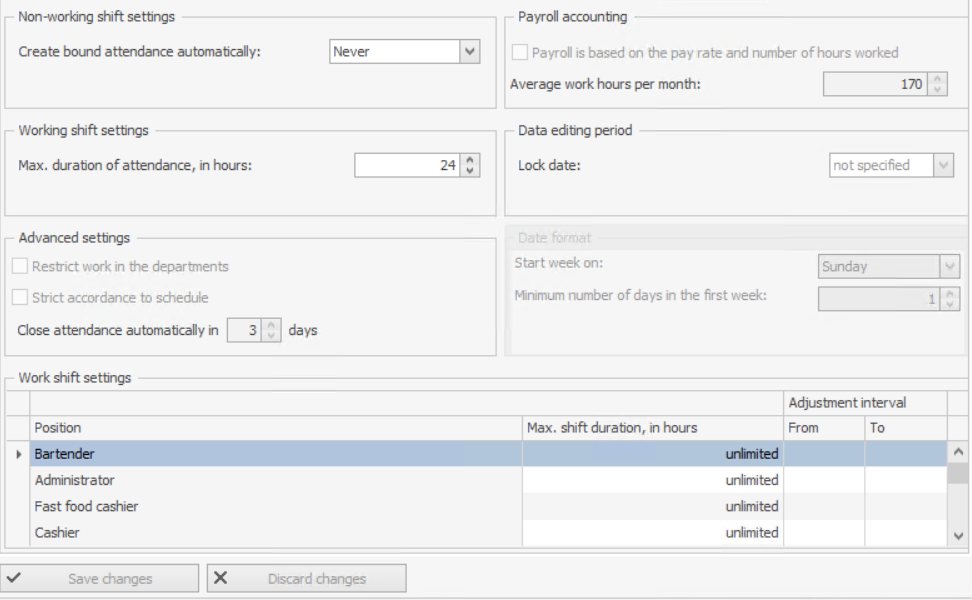Zarządzanie Czasem Pracy
Określ parametry zmian na karcie Zarządzanie czasem pracy.
Ustawienia zmian niepracujących
- Automatyczne tworzenie powiązanej obecności (Zawsze, Nigdy lub Pytaj). Domyślnie ustawione jest „Zawsze”. W takim przypadku, jeśli pracownik ma przypisaną zmianę niepracującą (na przykład, gdy jest na urlopie lub chorobowym), obecność z godzinami nieobecności zostanie utworzona automatycznie.
Rozliczanie płac
- Średnia liczba godzin pracy na miesiąc. Domyślnie 170 godzin.
Ustawienia zmian roboczych
- Maks. czas trwania obecności, w godzinach. Maksymalny czas, jaki pracownik może pracować bez przerwy. Jeśli obecność przekroczy określony czas, system jej nie zaakceptuje. Jeśli potwierdzisz taką obecność w Syrve POS i spróbujesz ją zarejestrować, system wyświetli komunikat o błędzie i zasugeruje skrócenie czasu.
Okres edycji danych
Tutaj określ datę blokady. System zablokuje harmonogram, obecności pracowników oraz stawki płac przed tą datą.
Ustawienia zmian roboczych według ról
Określ maksymalną liczbę godzin, przez które pracownicy mogą przebywać w pracy dla każdej roli w Twoim punkcie sprzedaży w bloku Ustawienia zmian roboczych. Jeśli wartość ta zostanie przekroczona, obecność zostanie wyróżniona na czerwono.
Maksymalny czas obecności pracowników i określonych stanowisk jest również wykorzystywany do kontroli czasu trwania obecności podczas jej edycji.
Pracownicy muszą rejestrować swoje wejścia/wyjścia w Syrve POS, wybijając się na początku i końcu zmiany. Domyślnie Syrve POS wysyła szczegóły obecności na serwer, a następnie można je znaleźć w dzienniku obecności w Syrve Office. Jeśli w Twoim lokalu działa wiele terminali POS i pracownicy zapomną się wybić, na serwerze mogą się gromadzić otwarte obecności, co może spowodować awarię systemu. W takim przypadku wyłącz tę funkcję na wszystkich terminalach oprócz jednego, z którego chcesz wysyłać dane o obecności. Możesz to skonfigurować w Syrve POS: Narzędzia > Operacje awaryjne > Nie używaj terminala do rejestrowania godzin pracy. Zobacz także Rejestrowanie godzin pracy w Podręczniku użytkownika Syrve POS.
Zaawansowane ustawienia
Jeśli chcesz, aby Twoi pracownicy pracowali zgodnie z określonym harmonogramem, tj. mogli logować się do Syrve POS tylko w godzinach swojej zmiany, zaznacz opcję Ścisłe przestrzeganie harmonogramu w bloku Zaawansowane ustawienia.
Gdy opcja Ścisłe przestrzeganie harmonogramu jest włączona:
- Pracownik z harmonogramem „Według harmonogramu” może wybijać się tylko w czasie swojej zmiany. Poza tym czasem nie może się wybijać.
- Pracownik z harmonogramem „Pensja” lub „Elastyczny” może wybijać się w dowolnym czasie. Jednak jeśli wybija się poza przypisaną zmianą, musi użyć karty z uprawnieniem „Potwierdź nieplanowaną obecność” (F_CWAUS).
- Jeśli pracownik ma kilka ról, może przełączać się między nimi w Syrve POS. Rola jest niedostępna, jeśli ma harmonogram „Według harmonogramu” i pracownik nie ma przypisanych zmian w danym momencie.
- Jeśli pracownik pełni kilka ról, ma tylko te uprawnienia, które są przypisane do aktualnej roli w Syrve POS, oraz ewentualne uprawnienia indywidualne.
Na przykład, pracownik ma dwie role: Kierownik z harmonogramem „Pensja” oraz Kasjer z harmonogramem „Według harmonogramu”. Pracownik ma przypisaną zmianę „Kasjer” na dziś od 8:00 do 13:00 oraz zmianę „Kierownik” od 14:00 do 18:00.
Pracownik loguje się do Syrve POS o 8:00 i chce się wybić. Może wybrać jedną z dwóch ról. Wybiera Kasjera i wybija się. Następnie może przełączyć się na rolę Kierownika, ale musi użyć karty z uprawnieniem „Potwierdź nieplanowaną obecność” (F_CWAUS). O 13:00 pracownik wybija się jako Kasjer.
O 14:00 wybija się jako Kierownik. Rola Kasjera nie jest już dostępna, ponieważ nie ma zaplanowanej takiej zmiany o tej porze.
Jeśli obie role mają harmonogram „Elastyczny” lub „Pensja” albo ich kombinację, pracownik może wybijać się lub przełączać między rolami w dowolnym czasie. Jednak jeśli nie ma zaplanowanej zmiany, musi użyć karty z uprawnieniem „Potwierdź nieplanowaną obecność” (F_CWAUS).
Gdy opcja Ścisłe przestrzeganie harmonogramu jest wyłączona:
- Jeśli pracownik pełni kilka ról, wybija się i otrzymuje wynagrodzenie według roli ustawionej domyślnie. W takim przypadku pracownik nie może zmienić roli.
- W Syrve POS ma uprawnienia wszystkich przypisanych ról oraz uprawnienia indywidualne.
W polu Automatyczne zamykanie obecności określ, ile dni ma upłynąć, zanim system zamknie obecność, jeśli pracownik zapomni tego zrobić w Syrve POS. System zamknie obecność o 23:00 tego samego dnia, gdy upłynie określona liczba dni.
Format daty
Tutaj możesz ustawić pierwszy dzień tygodnia. Może to być poniedziałek, niedziela lub inny dzień. Możesz także ustawić minimalną liczbę dni dla pierwszego tygodnia miesiąca. Format daty będzie używany do generowania raportów — tydzień zacznie się od tego dnia.
Jeśli Twój sklep jest częścią sieci i zarządzany przez aplikację do zarządzania siecią, ten blok jest wyszarzony.